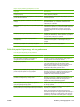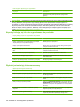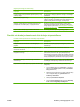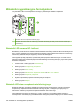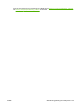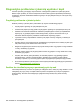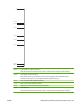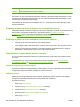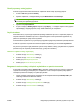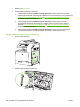HP Color LaserJet CM6040 / CM6030 MFP Series - User Guide
Wydruk jest zwinięty lub zmarszczony
Przyczyna
Rozwiązanie
Używany papier nie był prawidłowo przechowywany i mógł
wchłonąć wilgoć.
Wyjmij papier i zastąp go papierem z nowego, nie otwartego
opakowania.
Papier ma źle przycięte brzegi. Wyjmij papier, wygnij go, obróć o 180 stopni lub odwróć i
załaduj z powrotem do podajnika. Nie należy kartkować ryzy
papieru. Jeżeli problem nie ustępuje, wymień papier.
Określony format papieru nie został skonfigurowany dla
podajnika lub nie został wybrany w oprogramowaniu.
Skonfiguruj oprogramowanie dla danego papieru (patrz
dokumentacja oprogramowania). Skonfiguruj podajnik dla
danego papieru, patrz sekcja
Ładowanie papieru i materiałów
drukarskich na stronie 105.
Papier został wcześniej użyty w zadaniu drukowania. Nie należy ponownie używać tego samego papieru.
Produkt nie drukuje dwustronnie lub drukuje nieprawidłowo
Produkt nie drukuje dwustronnie lub drukuje nieprawidłowo
Przyczyna
Rozwiązanie
Usiłujesz drukować dwustronnie na nieobsługiwanym
papierze.
Sprawdź, czy używany papier jest obsługiwany w druku
dwustronnym.
Sterownik drukarki nie jest poprawnie skonfigurowany na
drukowanie dwustronne.
Ustaw sterownik drukarki na drukowanie dwustronne.
Pierwsza strona drukowana jest na tylnej stronie formularza
lub papieru firmowego.
Załaduj formularze lub papier firmowy do podajnika 1 stroną
przeznaczoną do druku w dół i górną krawędzią strony
skierowaną ku tylnej części produktu. W przypadku podajnika
2, 3, 4 i 5 załaduj papier stroną przeznaczoną do druku w górę
i dolną krawędzią strony skierowaną ku tylnej części produktu.
Ten model nie obsługuje automatycznego drukowania
dwustronnego.
Urządzenie wielofunkcyjne HP Color LaserJet CM6040 MFP
nie obsługuje automatycznego drukowania dwustronnego.
W produkcie nie została włączona opcja druku dwustronnego. W systemie Windows uruchom funkcję automatycznej
konfiguracji:
1. W menu Start wskaż pozycję Ustawienia, a następnie
kliknij pozycję Drukarki (Windows 2000) lub Drukarki i
faksy (Windows XP).
2. Kliknij prawym przyciskiem myszy ikonę urządzenia firmy
HP, a następnie kliknij pozycję Właściwości lub
Preferencje drukowania.
3. Kliknij kartę Ustawienia urządzenia.
4. W menu Opcje instalacyjne, kliknij przycisk Aktualizuj
teraz na liście Konfiguracja automatyczna.
PLWW Problemy z obsługą papieru 277